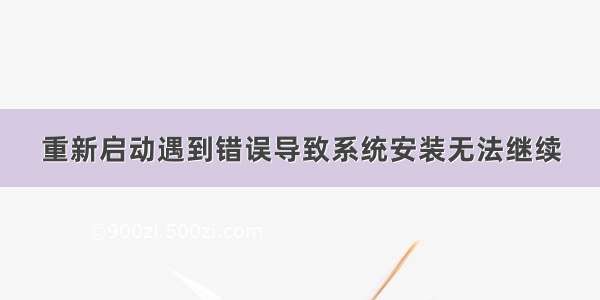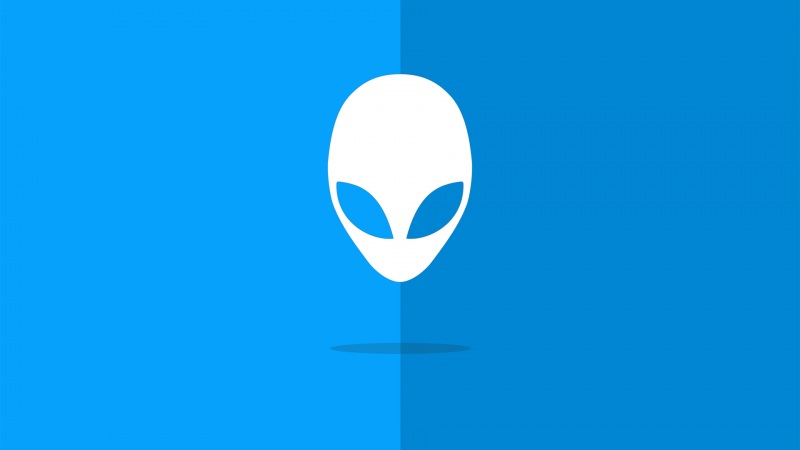1、bios设置为uefi引导,系统所在的硬盘是mbr分区,导致引导和分区类型不匹配。
2、bios设置旧版引导,而系统所在的硬盘是guid分区(gpt),从而导致引导和分区类型不匹配。
3、bios设置为uefi引导,对于双硬盘,由第一个启动项启动的硬盘是mbr分区,这会导致引导和分区类型不匹配。
4、bios设置了传统引导,对于双硬盘驱动器,由第一个引导项启动的硬盘驱动器是guid分区,这会导致引导和分区类型不匹配。
5、nvme固态驱动器,引导模式为legacy + mbr,因此无法引导。
解决方案:
可以通过下面的编辑器提供的重新安装方法解决启动模式和硬盘模式的匹配问题。
注意:
1、下面介绍的方法支持win7和win10,但是对于win7,请注意,英特尔8代cpu只能部分更改为win7,并且您需要使用此站点的新win7模型。如果在Intel第七代cpu上的WIN7安装过程中无法使用USB设备,则需要使用新型号的win7安装该USB设备,然后关闭“安全启动”并启用“兼容模式”。如果它是具有NVME接口的固态驱动器,则在WIN7的安装过程中,将显示未找到0x000007b硬盘的蓝屏。
2、如果它是nvme固态驱动器,则无论我们安装win7还是win10,都必须记住将分区类型更改为gpt分区和uefi引导,否则固态驱动器可能无法在BIOS或它可能无法启动。
准备工具:
1、准备大容量U盘(最好在8G以上)以制作pe引导盘U盘,安装方法:(Micro PE U盘引导盘生产方法(图))
U盘启动盘创建工具PE功能:
2、下载并安装所需的Windows7旗舰版:重新安装系统WIN7 64位旗舰优化版(带有USB3.0,带有Win7系统的U盘),支持USB3.0驱动程序+8、第9代CPU集成图形支持。
3、解压缩下载的win7 iso映像文件,然后将GHO文件复制到U盘启动盘中;
二、联想台式机第8代/第9代将安装win7系统BIOS设置(必须进行设置,否则它将无法进入系统)
1、引导并按住F2或(FN + F2)进入BIOS,按箭头键切换到“安全性”,选择“安全引导”,输入并设置为“禁用”以禁用安全引导。必须在这里关闭,否则无法进入系统,如下图所示;
2、转到退出,将“操作系统优化默认值”设置为“禁用”,然后将其更改为支持win7系统模式,如下图所示;
3、切换至Boot,将Boot Mode从UEFI更改为Legacy only引导模式,然后将禁用的csm默认设置更改为enabled,打开兼容模式,选择F10保存设置,然后在弹出窗口中选择YES。 -up选项,如下图所示;
4、将键盘切换到Devices(设备)选项,将键盘移至ATA Drive Setup(ATA驱动器设置),然后按Enter,将配置SATA的默认RAID更改为ahci模式,否则将出现0x0000007b蓝屏或硬盘无法在安装win7时在PE中找到该文件,因为win7中没有集成的RAID硬盘驱动器,所以选择F10保存设置,然后在弹出选项中选择YES,如下图所示;
三、联想台式机安装Win7 U盘即可启动
1、插入准备好的U盘启动盘,重新启动,按F12或FN + F12调用启动管理对话框,选择USB HDD识别要引导到PE的U盘,按Enter进入PE:
(请注意在安装后调整引导顺序。如果是UEFI,则将Windows引导管理器调整为第一个引导项。如果是传统模式,则将安装系统的硬盘调整为第一个引导项。
2、然后选择WinPe系统进入
第4步:将Lenovo台式计算机更改为Win7分区转换
1、打开桌面上的Diskgenius分区工具(DG分区工具);打开Diskgenius后,选择笔记本硬盘,然后单击“硬盘”,检查菜单[“将分区表类型转换为MBR格式”]选项灰色,如果为灰色,则无需重新分区。重新安装系统后,除C驱动器系统磁盘和桌面上的数据外,其他磁盘上的数据均不会清除。如果“将分区表类型转换为MBR格式”选项为可选,则需要格式化整个硬盘,操作方法如下:
删除分区:单击“硬盘”-“删除所有分区”,确保删除前已传输数据,删除后单击“保存更改”,如图:
2、将GPT分区转换为MBR格式:删除分区后,将硬盘的分区表类型更改为MBR格式,也从“硬盘”-“将分区表类型转换为MBR格式”,然后保存更改(如下所示,对于图标,该项目此时是可单击的。如果不可单击,则表示它已被转换。),如图所示:
3、分区:磁盘格式转换完成后,单击[快速分区],将分区表类型检查为MbR,检查重建主引导记录MBR,然后选择分区的数量和大小。当然,您可以单击“自定义”来设置适当的分区,然后单击“确定”以启动该分区(如果是固态驱动器或东芝硬盘驱动器,则需要4K对齐),如下所示:
步骤5:将Lenovo台式计算机更改为Win7安装
1、分区完成后,在桌面上运行“一键安装和还原”工具,然后选择win7系统映像文件,使用c驱动器作为系统磁盘,在其中安装win7系统c驱动器,然后单击“确定”;
3、然后将释放GHO安装程序。请勿在此界面中移动计算机和USB闪存驱动器。它失败了一半。当滚动条达到100时,它将提示我们重新启动计算机。这时,我们单击确定或让它自动重新启动计算机,然后在重新启动后拔出U盘,系统将自动完成随后的程序安装,直到您看到桌面!
从上面可以看到,Lenovo台式机上的Win7系统安装与其他笔记本类似。主要问题是BIOS设置,选择合适的Win7系统磁盘是成功安装的关键。
本文来自电脑杂谈,转载请注明本文网址:
http://www.pc-/a/dianqi/article-339453-1.html